Kuidas parandada mikro-kogelemist, minikülmumist või lühikesi kaadritilku Rainbow Six Siege
Uncategorized / / August 05, 2021
Rainbow Six Siege ehk Tom Clancy’s Rainbow Six Siege on taktikaline tulistaja veebimäng. Selle on välja töötanud Ubisoft Montreal ja välja andnud Ubisoft. Ubisofti peetakse sageli parimaks mängu arendavaks ettevõtteks. See käivitati 2015. aastal kõigi suuremate platvormide jaoks, nagu Microsoft Windows, Play Station 4 ja Xbox One. Esimese kuuga müüdi seda rohkem kui 5 miljonit eksemplari ja see tegi sellest ühe populaarseima AAA tiitli.
Sisukord
- 1 Mis on probleem?
-
2 Kuidas parandada mikro-kogelemist, minikülmumist või lühikesi kaadritilku Rainbow Six Siege?
- 2.1 1. parandus: määrake protsessori prioriteet
- 2.2 Parandus 2: muutke toitehaldust
- 2.3 Parandus 3: parandage Microsoft Visual C ++
- 2.4 4. parandus: desinstallige ja installige mäng uuesti
- 3 Pakkima
Mis on probleem?
Nüüd kurdavad mõned meie mängijad, et mängimise ajal seisavad nad silmitsi kogelemise ja kaadritilkadega. See rikub nende mängukogemust. Mis juhtub, on see, kui kasutaja avab R6 piiramise, ta hakkab mängima ja võitluse keskel see viibib ja kogeleb. Kuna tegemist on võrgumänguga, pole võimalik pausi teha, nii et tahtmatult peab ta mängimist jätkama. Ja lõpuks hakkab mäng külmuma, mis põhjustab veel ühe peavalu. Ja lõpuks on kasutaja sunnitud mängu sulgema. Arvutid suudavad mänge üldiselt käitada soovitatud seadmetest kõrgemates seadetes, kuid mõnikord ei suuda nad protsessori ja toiteprobleemide tõttu seda teha.
Seda võib nimetada mängude maailmas tõsiseks probleemiks. Nii et pidage nüüd silmas kasutajaid ja eriti teid, nagu te siin olete, sest tõenäoliselt seisate silmitsi sama probleemiga. Oleme toonud komplekti parandusi, mis kindlasti lahendavad kõik teie silmitsi olevad probleemid. Nii et alustame meie juhendist kõigi R6 Siege'i vigade parandamiseks.

Kuidas parandada mikro-kogelemist, minikülmumist või lühikesi kaadritilku Rainbow Six Siege?
Nüüd juhendame teid kogu mikro-kogelemise, külmutamise ja väikeste kaadritilkade protsessi jooksul, mis rikub teie üldist mängukogemust R6 Siege'is. Kutsume kõiki lugejaid üles oma sammudest kinni pidama ja ärge tehke midagi muud, kui meile öeldakse. Selle juhendi lõpus saate kindlasti oma mänguga kõik probleemid lahendada. Nii et alustame.
1. parandus: määrake protsessori prioriteet

Teie protsessoril või protsessoril on mängimise asemel palju tööd. Kuid saate igal juhul oma protsessori meelt muuta, et teha tööd, mida soovite kõigepealt teha. Keskendu siis teistele asjadele. Nii et selleks peate muutma prioriteetsed seaded. Selleks toimige järgmiselt.
- Klõpsake koos klahvikombinatsiooni Ctrl + Tõst + Esc
- See avab tegumihalduri, klõpsake nüüd vahekaarti Üksikasjad
- Otsige vahekaardilt Üksikasjad üles Rainbow Six Siege.exe ja paremklõpsake sellel
- Seejärel valige rippmenüüst menüü prioriteet, seejärel klõpsake nuppu „Kõrge”.
Nüüd taaskäivitage arvuti ja kontrollige, kas probleem on lahendatud või mitte. Seda tehes suunab teie protsessor oma fookuse muudelt asjadelt teie mängule, seades sellele kõrge prioriteedi. Seega märkate vähem luksumist. Kui see ei aita, kaalutakse teie liikumist meie järgmise lahenduse juurde.
Parandus 2: muutke toitehaldust
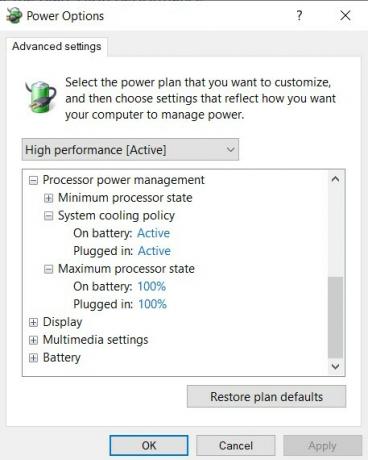
Nii nagu protsessor, vähendatakse ka teie toitehalduse seadeid, et see aitaks pikemas perspektiivis. Aga kui sulle meeldib mänge mängida, siis keda see huvitab. Nii et peate lihtsalt-võile sujuva mängimise nautimiseks lihtsalt oma võimsuse seaded maksimaalseks. Selleks toimige järgmiselt.
- Klõpsake nuppu Start ja tippige otsingukasti juhtpaneel
- Seejärel avage juhtpaneel ja klõpsake valikut Sytem & Security
- Aknas Süsteem ja turvalisus on vasakul paneelil toitesuvandid, klõpsake sellel
- Nüüd klõpsake nuppu „Muuda plaani sätteid”.
- Seejärel klõpsake valikul „Täpsemad toitesätted”.
- Seejärel valige järgmises videos jaotises Protsessori toitehaldus protsessori võimsus kuni 100%
- Lõpuks klõpsake nuppu OK
Seejärel taaskäivitage süsteem ja käivitage mäng. Kindlasti näete erinevust. Kui teil on endiselt probleeme, minge meie järgmise lahenduse juurde
Parandus 3: parandage Microsoft Visual C ++
Microsoft Visual C ++ parandamine ja uuesti installimine võib lahendada probleeme, mis on seotud kogelemise ja kaadritilkadega. Microsoft Visual C ++ uuesti installimiseks toimige järgmiselt.
- Klõpsake File Exploreril
- Klõpsake File Exploreri aknas vasakus ülanurgas arvuti vahekaarti
- Seejärel klõpsake nuppu „Programmi desinstallimine või muutmine”.
- Seejärel kerige selles aknas üles ja leidke tekst „Microsoft Redistributable 2015 või 2017”, seejärel desinstallige see
Kui desinstallimine on lõpule jõudnud, klõpsake alloleval allalaadimisnupul ja laadige alla uusim Microsoft Visual C ++. Seejärel jätkake installimist. See parandus lahendab tõenäoliselt teie probleemi. Kui ei, siis võite minna meie viimase lahendusega, mis kindlasti lahendab teie probleemi.
Laadige alla Visual C ++4. parandus: desinstallige ja installige mäng uuesti
Kui teie mängu puhul miski ei toimi, võib mängu desinstallimine ja uuesti installimine olla parim lahendus. Pärast uuesti installimist integreeritakse mängufailid ja need saavad süsteemi jaoks parima optimeerimise. See parandus töötab enamiku mängude puhul ja Rainbow 6 piiramine on nüüd erinev. Nii et proovige mängu desinstallida, järgides meie Fix 3-i ja seejärel installige mäng Steami kliendist uuesti. Ja teil on hea minna.
Pakkima
Selles juhendis oleme käsitlenud mikrokogutamist, minikülmumist ja lühikesi kaadritilku Tom Clancy teoses Rainbow Six Siege. Loodetavasti ei pea te Rainbox Six Siege'i mängides probleeme tekkima. Loodetavasti oli sellest juhendist teile abi. Kui teil on küsimusi või tagasisidet, kommenteerige allpool oma nime ja e-posti aadressi. Samamoodi vaadake meie iPhone'i näpunäited ja nipid, Arvuti näpunäited ja nipidja Androidi näpunäited rohkem selliseid näpunäiteid. Aitäh.
Anubhav Roy on arvutiteaduse inseneri eriala üliõpilane, kes tunneb tohutut huvi arvuti-, Androidi- ning muu info- ja tehnoloogiamaailmas toimuva vastu. Ta on koolitatud masinaõppes, andmeteaduses ja on Django Frameworkiga Pythoni keeles programmeerija.


![Stock ROMi installimine Aiwa AWM509-le [püsivara Flash-fail / tühistamata]](/f/9a9a0ea42efb2c88801e44fd9a1bf3b8.jpg?width=288&height=384)
![Stock ROMi installimine CCIT i7 Pro-sse [püsivara Flash-fail]](/f/23866cf7721ad20757fcdd50f8944859.jpg?width=288&height=384)